Как настроить интеграцию с бесплатным сервером IP телефонии Asterisk (Астериск)
Бесплатный сервер IP телефонии Asterisk (Астериск) можно скачать по адресу https://www.asterisk.org/downloads
В программе Клиенты реализованы следующие функции:
- при входящем звонке определение номера звонящего и поиск номера по базе.
При поступлении звонка в программе открывается окно входящего вызова.
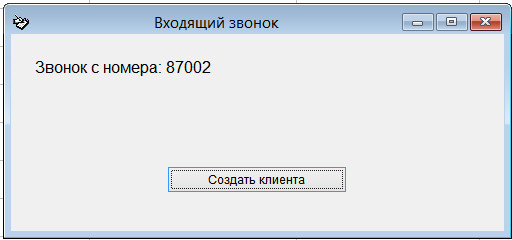
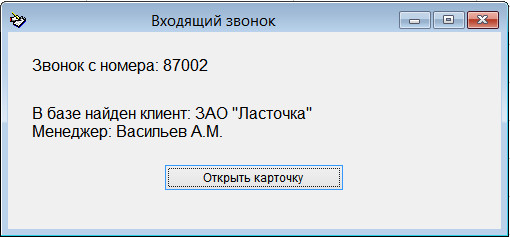
- возможность совершения звонка из карточки клиента или поставщика.
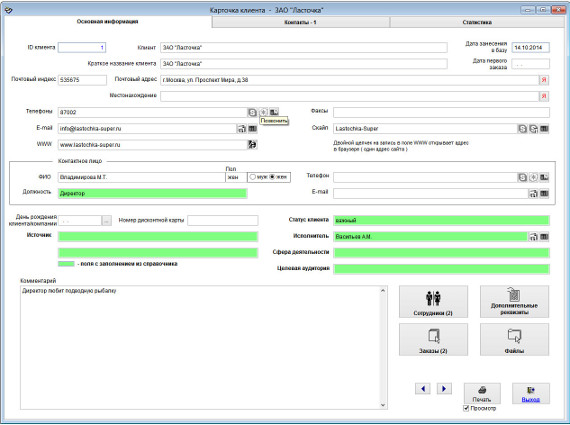
Увеличить изображение
- ведение журнала телефонных разговоров, поиск по журналу и возможность прослушать разговоры менеджеров (если в Asterisk в используемый контекст включена функция MixMonitor для записи разговоров, опция прослушивания доступна только в версии "Проф" и "Проф MS SQL")
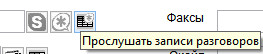
Доступ к разделам "Звонки клиента" и "Звонки поставщика" дан только пользователям с интерфейсом "Администратор".
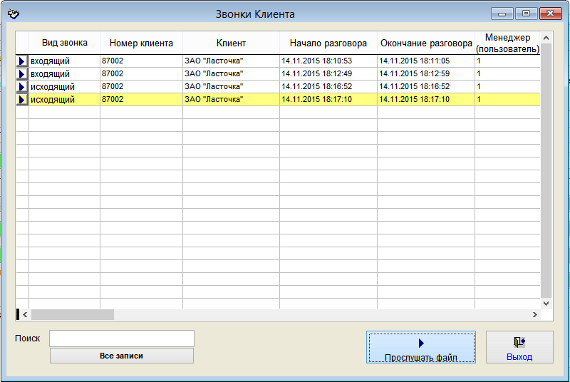
Увеличить изображение
Прослушивание из программы "Клиенты Проф" разговоров, записанных Астериском, осуществляется путем вызова на трубку и проигрывания Астериском записанного файла.
Для включения возможности интеграции с Asterisk в программе Клиенты зайдите в раздел меню Сервис-Настройки программы, нажмите в левом нижнем углу формы кнопку "Интеграция с Asterisk".
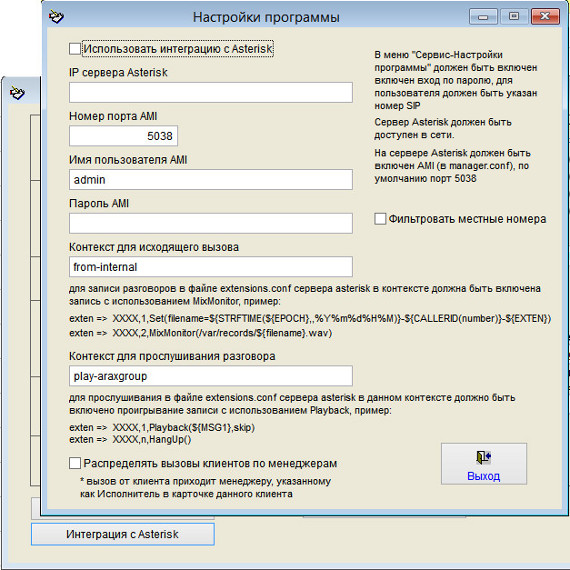
Увеличить изображение
В открывшемся окне установите галочку "Использовать интеграцию с Asterisk" и введите параметры доступа к серверу Asterisk с использованием AMI (Asterisk Managment Interface).
В верхнем поле надо указать IP (либо адрес) сервера Asterisk
Затем нужно указать номер порта (по умолчанию 5038)
Затем имя пользователя AMI и пароль пользователя AMI (задается в файле manager.conf на сервере Asterisk)
После этого надо указать контекст для исходящего вызова (в некоторых случаях можно использовать стандартный контекст from-internal)
После этого надо указать контекст для прослушивания записанных сервером Asterisk разговоров.
Если Вы не хотите, чтобы в программе определялись входящие местные вызовы, то установите галочку "Фильтровать местные номера" и укажите количество цифр в номерах, которые (с указанным или меньшим количеством цифр) надо фильтровать.
Галочку Распределять вызовы клиентов по менеджерам - когда вызов от клиента приходит менеджеру, указанному как Исполнитель в карточке данного клиента - рекомендуется использовать в случае, если менеджеры находятся в разных помещениях и не отвечают на вызовы другим менеджерам. В противном случае галочку рекомендуется отключить.
На скриншоте представлен пример настроек для интеграции с Asterisk.
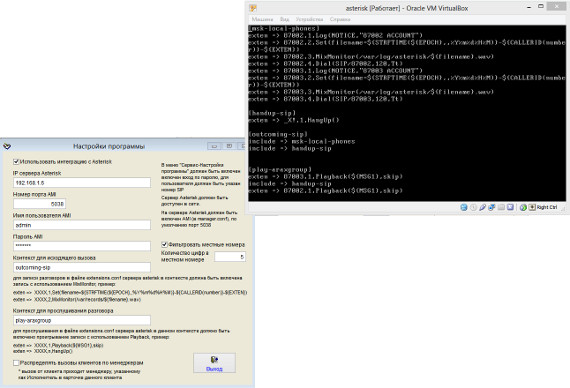
Увеличить изображение
Сервер Asterisk должен быть доступен в сети.
На сервере Asterisk должен быть включен AMI (в manager.conf).
В Астериске в manager.conf нужно разрешить подключение по AMI, для этого надо сделать enabled=yes, задать имя и пароль (лучше не по умолчанию) и прописать permit = ***, где *** - это ip Вашего компьютера/маска подсети.
Настройка прав пользователя AMI
read=system,call,log,verbose,command,agent,user,config,dtmf,reporting,cdr,dialplan,originate,message
write=system,call,log,verbose,command,agent,user,config,dtmf,reporting,cdr,dialplan,originate,message
В extensions.conf прописать контекст (play-araxgroup) с кодом для проигрывания вида
exten => s,1,Playback(${MSG1},skip)
exten => s,n,HangUp()
где s – это шаблон номера, задаете сами, для нужных номеров.
MSG1 – это переменная, через которую программа Клиенты передает в Asterisk имя файла, который нужно прослушать.
Для записи разговоров нужно в настройках назначать контекст, в котором есть функция записи разговоров MixMonitor exten=>s,1,Set(filename=${STRFTIME(${EPOCH},,%Y%m%d%H%M)}-${CALLERID(number)}-${EXTEN}) exten=>s,2,MixMonitor(/var/records/${filename}.wav)
MixMonitor лучше включать перед вызовом Dial.
После того, как будут введены настройки, нужно зайти в меню Сервис-Пользователи, зайти в карточки пользователей и ввести внизу нужные номера каналов SIP, вход по паролю должен быть включен.
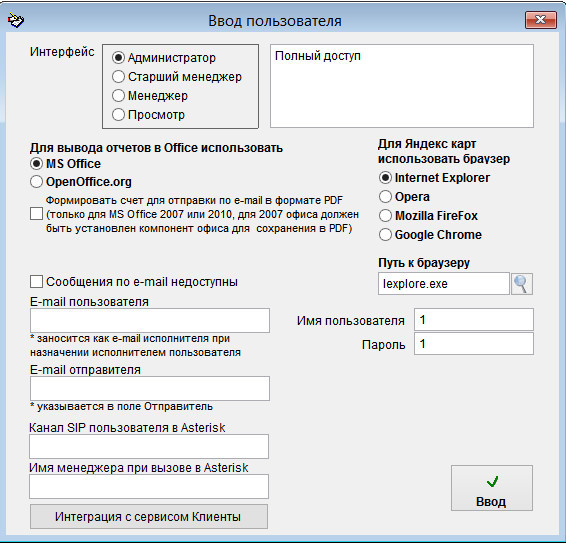
Затем перезапустите программу и зайдите под нужным пользователем.
Программа читает порт 5038, таким образом отслеживая входящие на номер (номер канала SIP пользователя).
Исходящие звонки осуществляются с помощью команды Originate, передаваемой в Asterisk по AMI.
Записи хранятся в Астериске (если включена функция записи разговоров MixMonitor в соответствующий контекст).
Проигрываются Астериском с помощью команды Originate, с передачей имени файла через переменную MSG1.
Скачать программу «Клиенты 3.0.5»
Документация программы «Клиенты 3.0.5»
Как установить программу «Клиенты 3.0.5»
